Campaigns: Suscripción y facturación
Campaigns de Pipedrive es una herramienta potente de marketing con la que puedes gestionar las comunicaciones por correo electrónico, los datos y el interés de los clientes, todo en un solo lugar.
Antes de añadir Campaigns de Pipedrive a tu suscripción, pruébalo gratis y aumenta tus ventas con boletines personalizaos enviados directamente desde tu cuenta de Pipedrive.
Periodo de prueba
Para activar una prueba gratis de 21 días, ve a la página de Campaigns haciendo clic en el ícono de megáfono en la barra principal de navegación del lado izquierdo. Ahora, haz clic en el botón Pruébalo gratis.
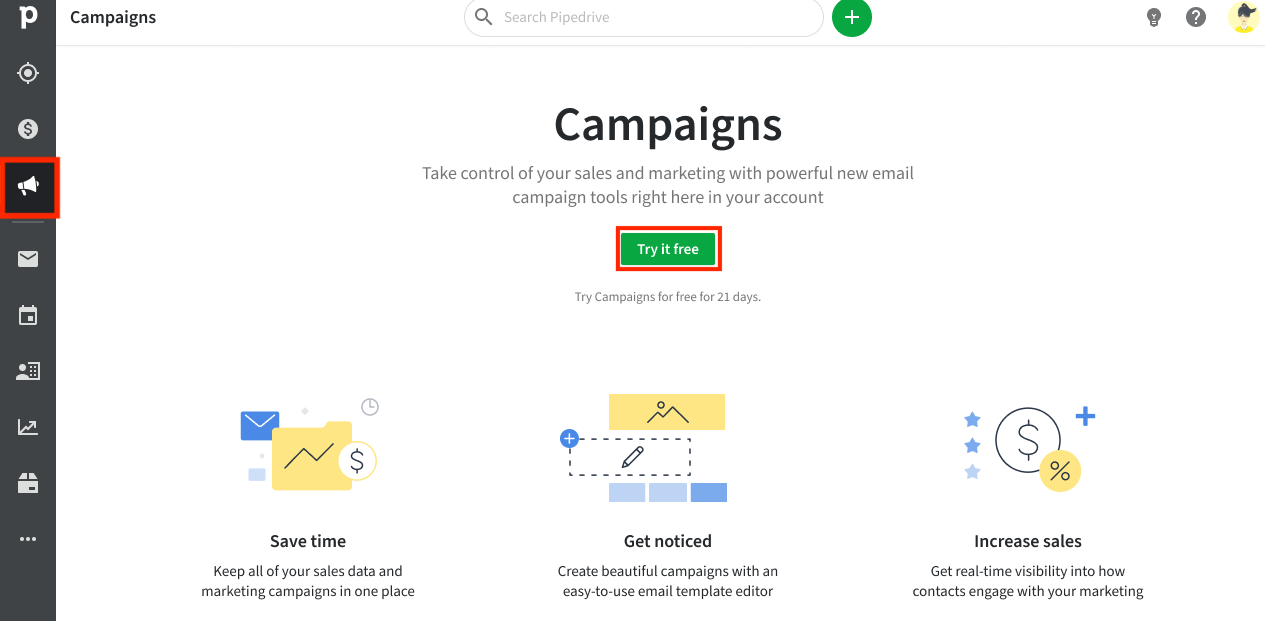
Serás redirigido a la página de Facturación y podrás añadir el complemento Campaigns a tu suscripción.
Cuando la prueba se haya activado con éxito, verás una bandera azul en la parte superior de la página Campaigns que muestra cuántos días de prueba te quedan. Durante el período de prueba, puedes añadir hasta 500 suscriptores.
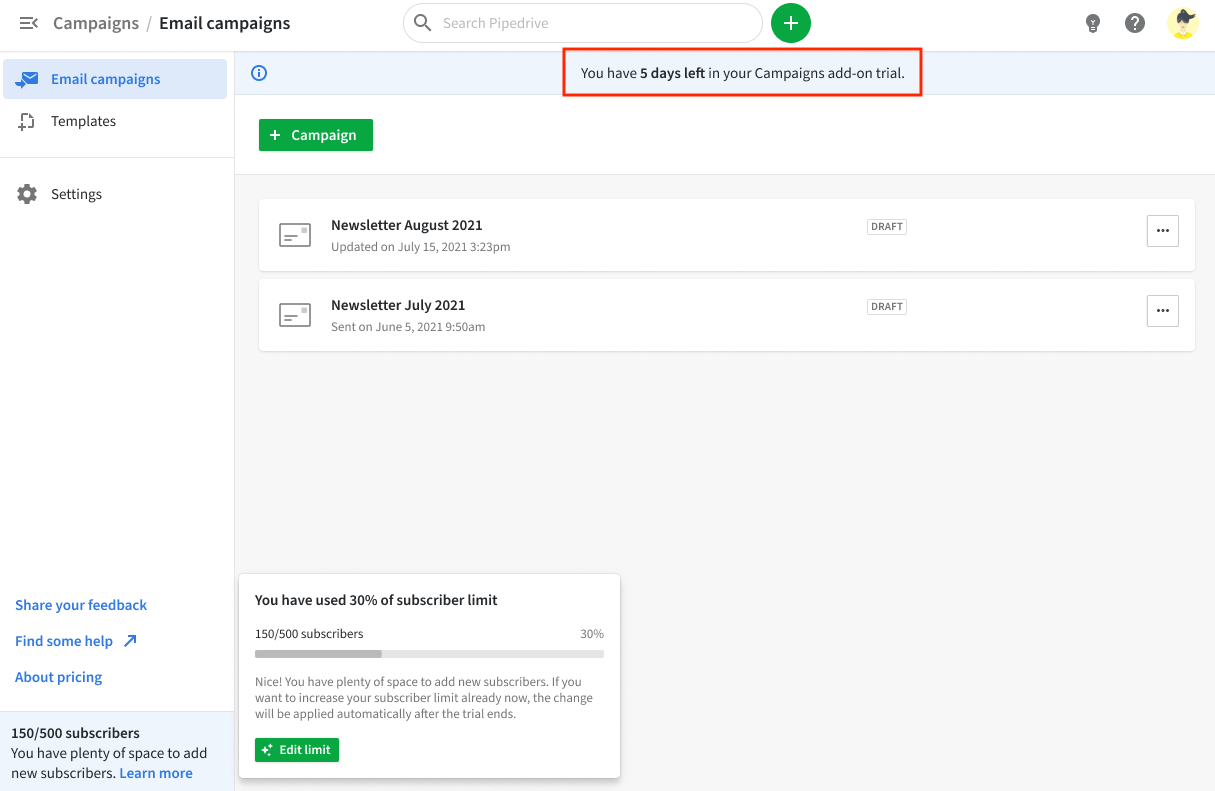
Revisión de la cuenta
La revisión de la cuenta es obligatoria para poder comprar Campaigns después del período de prueba.
Si quieres comprar Campaigns pero, tu cuenta no ha sido revisada durante el período de prueba, verás la opción para iniciar la revisión de la cuenta en la página de Campaigns.
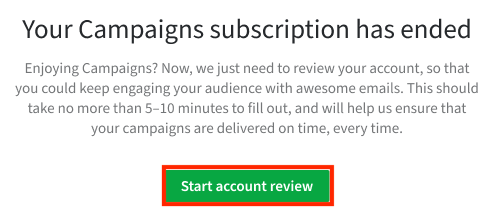
Obtén más información sobre la verificación de la cuenta en este artículo.
Niveles de suscriptores
Los niveles de límites de suscriptores están estructurados de acuerdo a la cantidad de contactos de marketing con estado de marketing Suscrito que puede tener una cuenta.
Si se alcanza el límite de suscriptor, se crean nuevos contactos con un estado de marketing de Actualización pendiente. Cuando actualizas tu cuenta a un nivel de Suscriptor superior, los contactos con estado de Actualización pendiente se convierten en Suscritos automáticamente, en el nuevo nivel de límite de suscriptor.
Si alcanzaste el límite de suscriptor y quieres actualizarte a un nivel superior, haz clic en Aumentar límite para ser redirigido a la página Facturación.
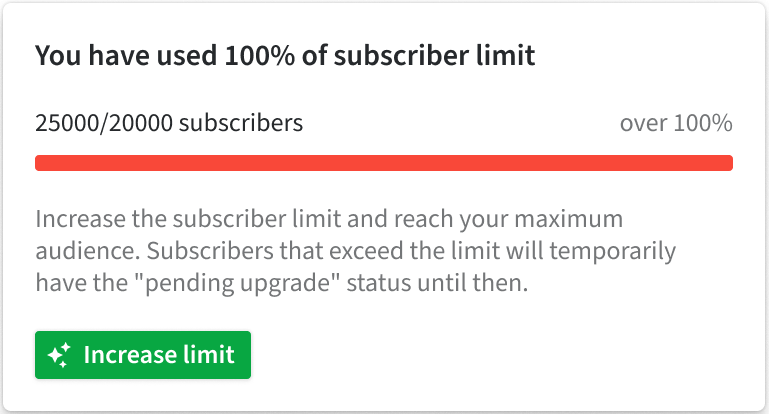
Página de facturación
Cómo añadir Campaigns a tu suscripción
Para añadir Campaigns a tu suscripción, selecciona el complemento Campaigns en la página de Facturación. En este paso, también es posible elegir un nivel de suscriptor diferente.
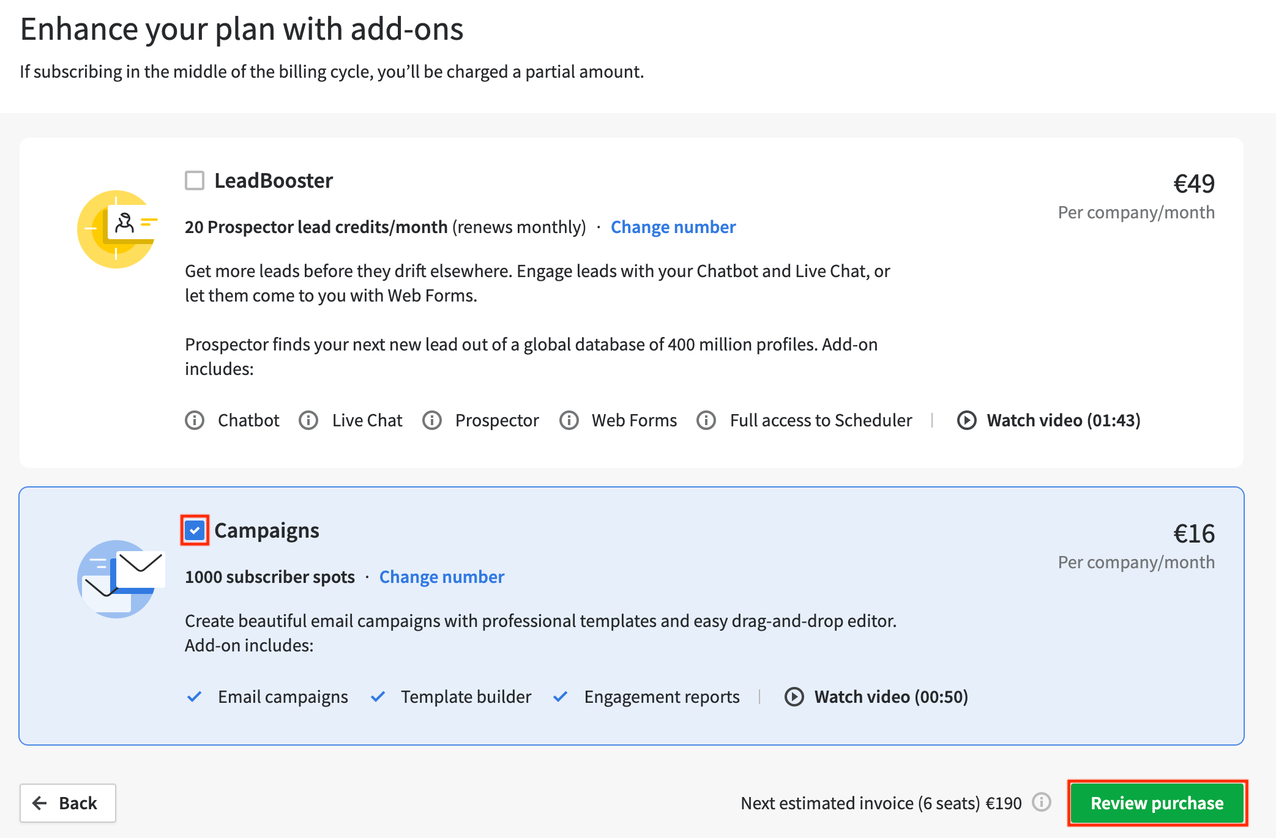
Actualización a un nivel de suscriptor superior
Si quieres actualizarte a un nivel superior haz clic en Cambiar cantidad.
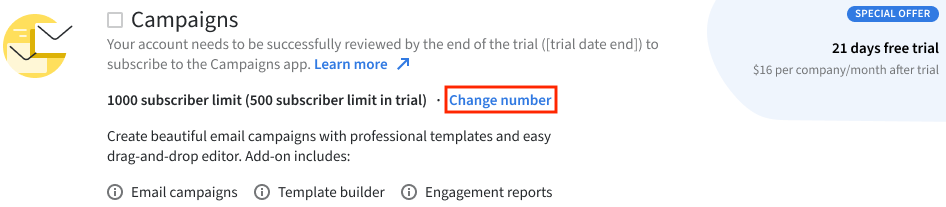
Utiliza el deslizador para seleccionar el número de contactos que deseas, entre 1,000 y 50,000 puntos de suscripción (aumentando de 1,000 suscriptores cada vez). Al mover el deslizador, aparece el costo de la cantidad de suscriptores en el lado derecho. Cuántos más contactos eliges, más barato es el costo total por suscriptor.
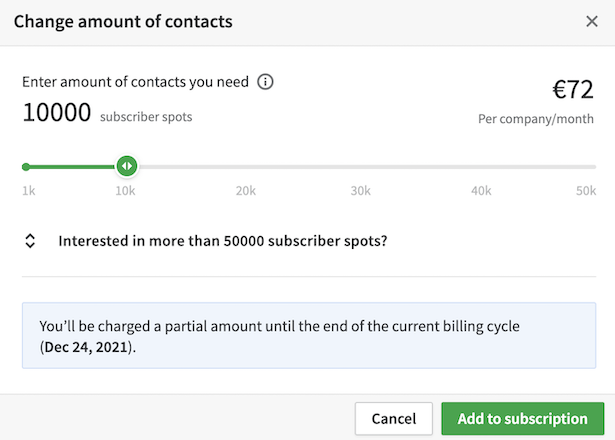
El nuevo límite de nivel se aplica de inmediato a tu cuenta empresarial y se te cobra una cantidad prorrateada desde la fecha hasta el final de tu ciclo de facturación actual. A partir del siguiente ciclo de facturación, el nuevo nivel de suscriptor entra en vigencia y se te cobra la cantidad total.
Descender a un nivel de suscriptor más bajo
Si quieres descender a un nivel de suscriptor más bajo, haz clic en Cambiar cantidad en la sección del complemento Campaigns en la página de Facturación y elige el límite menor con el deslizador.
El deslizador no te permite descender a un nivel menor a la cantidad de contactos suscritos que ya tienes.
Por ejemplo: en el siguiente caso, el usuario no puede descender a un nivel menor a 28,000 contactos suscritos, porque el usuario ya tiene 27,001 suscriptores en la página de Contactos. Si el usuario quiere descender al nivel de 27,000 suscriptores, tiene que quitar contactos con un estado de marketing de Suscritos o Actualización pendiente.
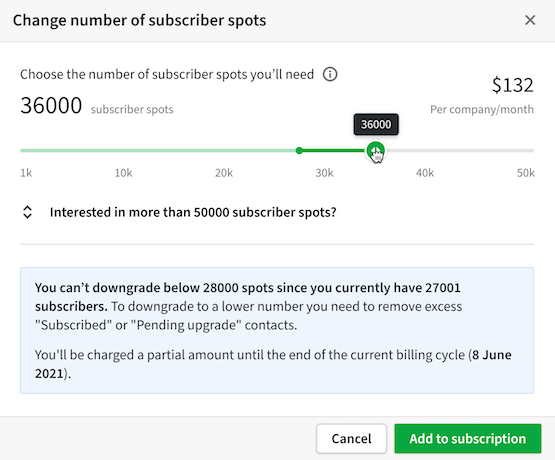
Esto se puede hacer al seleccionar la cantidad de contactos que quieres en la página de Contactos en la vista de lista y luego archívarlos cambiando el estado de marketing a Archivado. Obtén más información sobre cómo editar y filtrar en grupo en este artículo.
Cancelación de Campaigns
Si quieres cancelar la suscripción a Campaigns, desmarca la selección del complemento Campaigns en la página de Facturación y confirma la acción haciendo clic en los botones verdes. Te aparece un menú emergente confirmando el complemento que quieres cancelar y la fecha en que lo quieres cancelar.
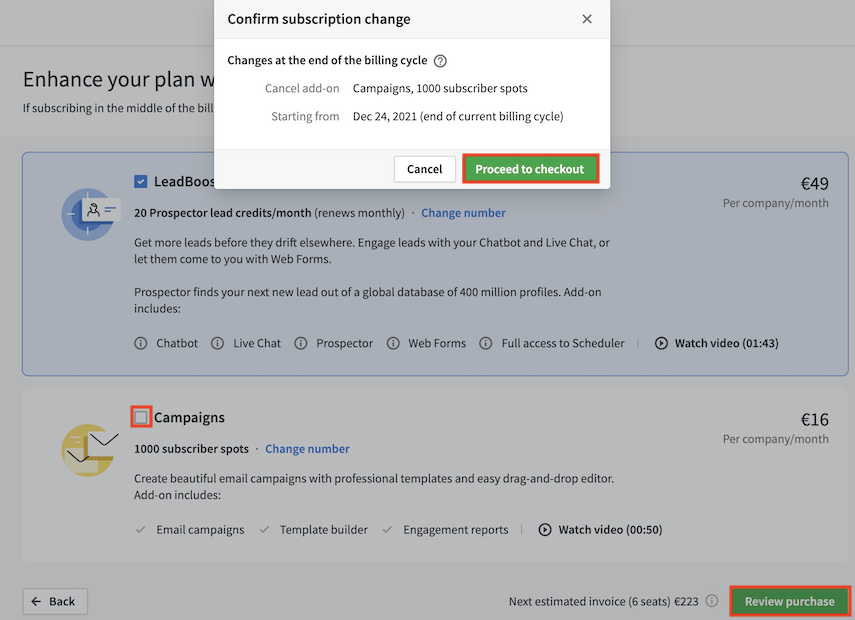
Puedes seguir usando Campaigns hasta la finalización del ciclo de facturación actual, la cancelación del complemento se efectúa a partir de la fecha de inicio del siguiente ciclo de facturación.
¿Te pareció útil este artículo?
Sí
No